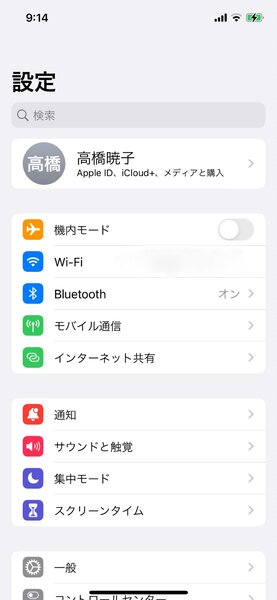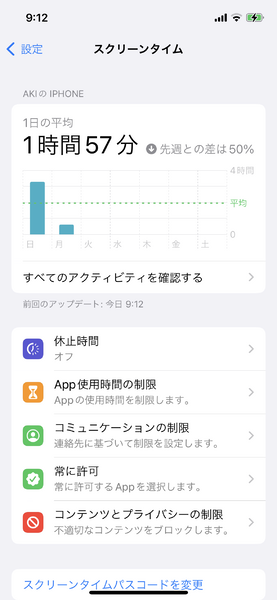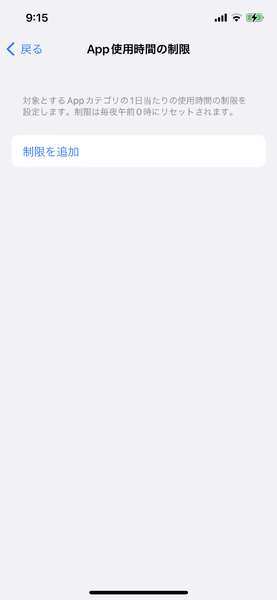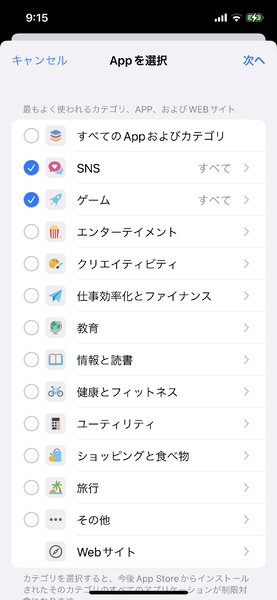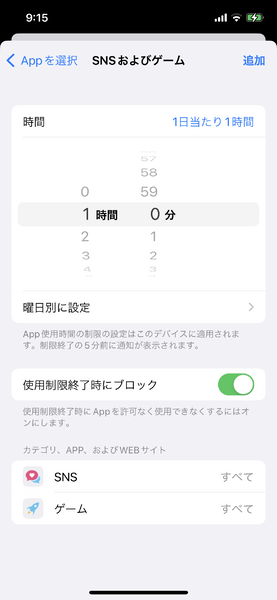親なら知っておきたい人気スマホアプリの裏側と安全設定 第225回
アプリ課金、使用時間帯、コンテンツ制限などペアレンタルコントロール機能充実
子どものiPhone利用に必須「スクリーンタイム」設定方法最新版!夏休み前に見直そう
2023年06月27日 10時00分更新
夏休み前にスマホのルールや設定を見直そう
夏休みなどの長期休暇には、子どものネットの利用時間が長くなり、昼夜逆転や依存状態になるなどのトラブルが増えることがわかっている。夏休み前は、子どもとスマホの使い方について話し合い、ルールや設定を見直すいい機会だ。
ペアレンタルコントロール機能を使えば、利用時間制限や課金制限などもできる。このタイミングで使い方を確認し、設定してみよう。今回はiPhoneなどiOS端末のスクリーンタイム機能の使い方だ。以前にも一度取り上げたが、現在は変更された箇所が少々あるので、あらためて画面付きでご紹介する。
おすすめの関連記事
Apple IDを盗むフィッシング詐欺が増加。先月はSMS、今月はメールで
子どものiPhoneでスクリーンタイムをオンに
iOSの「設定」→「スクリーンタイム」をタップ。初回は「スクリーンタイムをオンにする」をタップし、「続ける」をタップ。「これは自分用のiPhoneです」または「これは子ども用のiPhoneです」を選択してタップすると、スクリーンタイム機能がオンになる。
「これは子ども用のiPhoneです」を選ぶと、パスコードの設定や機能制限設定画面となる。設定できるのは、「休止時間」「App使用時間の制限」「コミュニケーションの制限」「常に許可」「コンテンツとプライバシーの制限」の5項目だ。
休止時間や課金制限などを設定しよう
「休止時間」とは、画面を見ない時間帯のこと。休止時間のあいだは、電話や許可したアプリだけが利用可能となる。まず開始時間と終了時間を設定しよう。休止時間が始まる5分前にはリマインダーが表示される。夜間は利用できない設定にすると、布団の中で利用してしまい睡眠時間が減るなどのトラブルが防止できるはずだ。
スクリーンタイムのパスコードを設定してある場合、「休止時間」に「休止時間中にブロック」という追加の設定項目が表示される。この設定が選択されている場合、休止時間が始まったときに「時間延長の許可を求める」をタップしてパスコードを入力すれば、もう少し長く利用できるようになる。
子どものアカウントでは1回限り「あと1分」をタップで延長するか、または「時間延長の許可を求める」をタップして保護者のアカウントに承認を求めることが可能だ。
「App使用時間の制限」では、対象とするアプリカテゴリーの1日当たりの使用時間を制限できる機能だ。使用時間の制限は、毎晩午前0時にリセットされる。

この連載の記事
-
第353回
デジタル
子どものネットトラブル・被害を本当に防ぐ方法 -
第352回
デジタル
Xで見掛けるセンシティブ判定画像!「ぼかし」の外し方から設定方法まで教えます -
第351回
デジタル
小学生における流行はTikTokとYouTube発!「イタリアンブレインロット」「ナルトダンス」が人気 -
第350回
デジタル
JKの6割はチャッピー(ChatGPT)に恋愛相談経験あり -
第349回
デジタル
あなたの投稿も使われる! Grokの学習を拒否する設定方法教えます -
第348回
デジタル
生成AIのファクトチェックは5割強!? 「AIはアシスタントで自分はその●●」と考えて利用すべし -
第347回
デジタル
依存にならないスマホ制限方法を紹介! でも必ず抜け道があるので「子どものやる気」が必須 -
第346回
デジタル
LINEリニューアルの変更点を徹底紹介! 「LINE VOOM」が「ショッピング」に!? -
第345回
デジタル
すでにテレビCMは1割! 大学生・大学院生はSNSとYouTubeで広告を見ている -
第344回
デジタル
情報収集のX、暇つぶしのTikTok、有名人・知人の動向はインスタ -
第343回
デジタル
スマホ故障に備えてLINEのトーク履歴を自動バックアップする設定を覚えよう - この連載の一覧へ